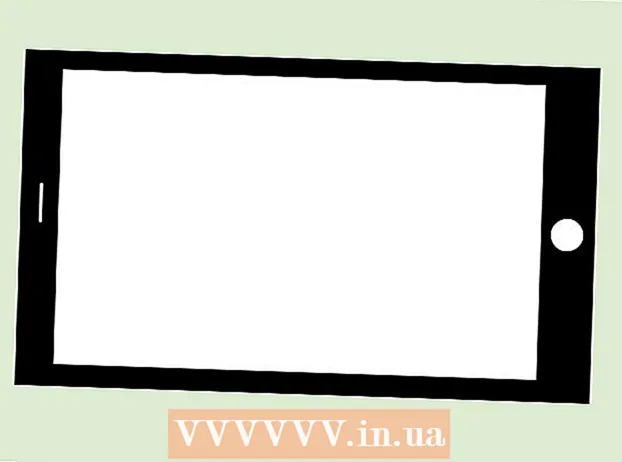Autor:
Laura McKinney
Erstelldatum:
5 April 2021
Aktualisierungsdatum:
26 Juni 2024
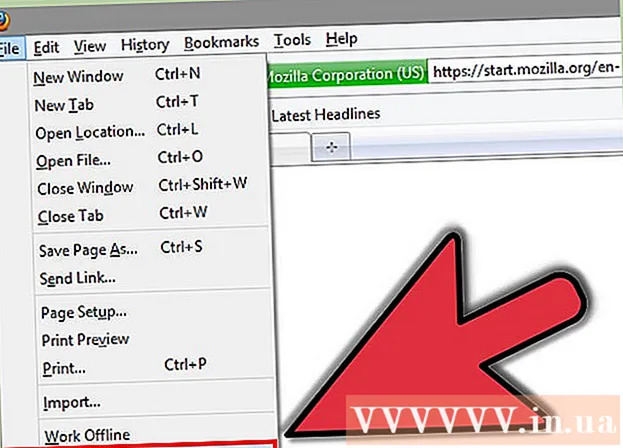
Inhalt
Wenn Sie Ihre letzten Aktivitäten ausblenden und Ihren Browserverlauf in Mozilla Firefox löschen möchten, ist dieser Artikel genau das Richtige für Sie.
Schritte
Methode 1 von 3: Firefox 2.6
Klicken Sie auf Firefox. Wenn das Programm geöffnet wird, klicken Sie auf die orangefarbene Firefox-Schaltfläche in der oberen linken Ecke.
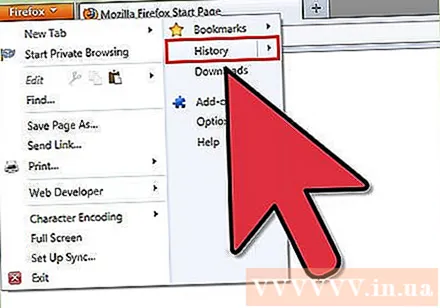
Bewegen Sie die Maus über den Verlauf. Ein Menü wird angezeigt, wenn Sie auf Firefox klicken. Bewegen Sie den Mauszeiger über den Verlauf auf der rechten Seite des Menüs.
Klicken Sie auf "Zuletzt verwendeten Verlauf löschen". Es werden Löschoptionen angezeigt.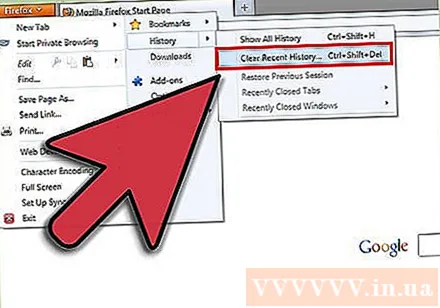
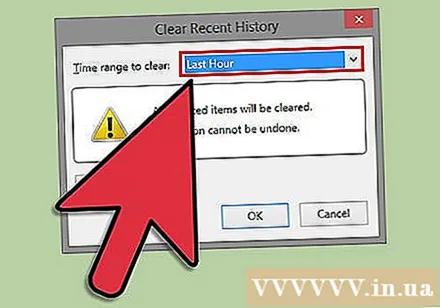
Wählen Sie einen Zeitbereich. Wählen Sie einen rückläufigen Zeitraum aus, für den Sie den Verlauf löschen möchten.
Wählen Sie das zu löschende Element aus. Es gibt verschiedene Kategorien, die Sie löschen können. Wenn Sie nicht möchten, dass jemand versehentlich weiß, was Sie tun, löschen Sie 4 Elemente (Browserverlauf, Formulare, Cookies und Cache).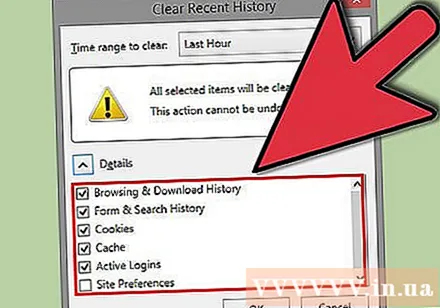
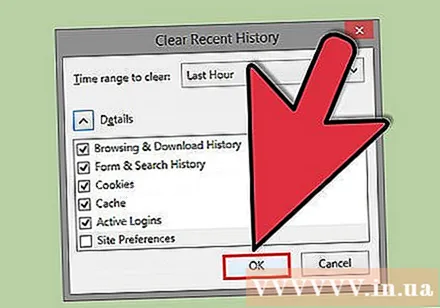
Klicken Sie auf "Jetzt löschen". Sie sind fertig mit dem Löschen! Werbung
Methode 2 von 3: Firefox 4
Klicken Sie im Firefox-Menü auf "Extras".
Klicken Sie auf "Aktuellen Verlauf löschen".
Aktivieren Sie die Kontrollkästchen, die Sie löschen möchten.
Klicken Sie auf "Jetzt löschen". Werbung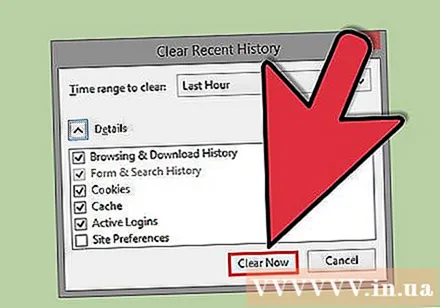
Methode 3 von 3: Firefox 3.6 und ältere Versionen
Öffnen Sie Mozilla Firefox.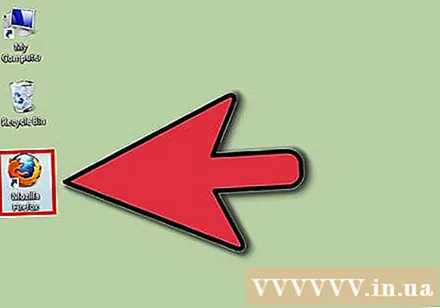
Öffnen Sie die Firefox-Optionen (Extras> Optionen).
Klicken Sie auf die Registerkarte Datenschutz.
Drücken Sie Löschen Sie Ihre jüngste Geschichte (Löschen Sie Ihren letzten Verlauf).
Wählen Sie den Zeitbereich aus, den Sie löschen möchten. Wenn Sie Ihren gesamten Verlauf löschen möchten, wählen Sie Alles (Alles).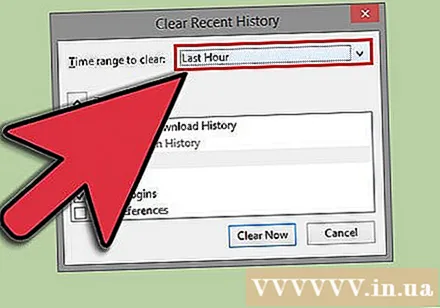
- Wenn Sie Alles auswählen, aktivieren Sie alle Optionen.
Drücken Sie Frei Jetzt (Jetzt löschen).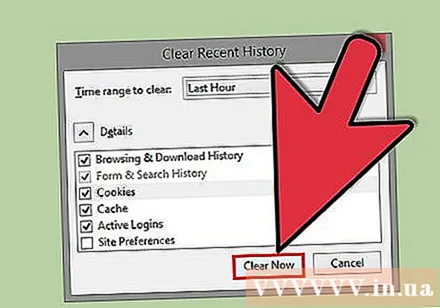
OK klicken.
Starten Sie Firefox neu. Werbung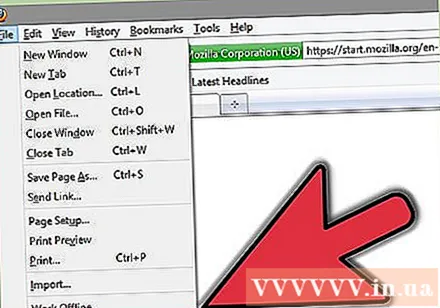
Rat
- Wenn Sie sich auf einem freigegebenen Computer befinden, löschen Sie bei jedem Ende der Sitzung Ihren letzten Verlauf.
Warnung
- Nach dem Löschen kann der Verlauf nur wiederhergestellt werden, wenn das System wiederhergestellt ist.